- Centre de support
- Langues multiples
- Langue
- Aidez-nous à traduire
Votre administrateur informatique a limité l'accès à certaines zones apparaît souvent sous Windows Defender. Résolvez avec notre méthode simple.
par Essie | Mise à jour 30.09.2025 | par Essie
Il peut arriver, en ouvrant certains paramètres Windows, de voir apparaître le message « votre administrateur informatique a limité l'accès à certaines zones ». Cette restriction est fréquente avec Windows Defender, lorsque des règles de sécurité ou des paramètres système empêchent l’accès à certaines fonctions. Il existe des solutions simples pour retrouver le contrôle et accéder de nouveau à toutes les zones de votre PC.
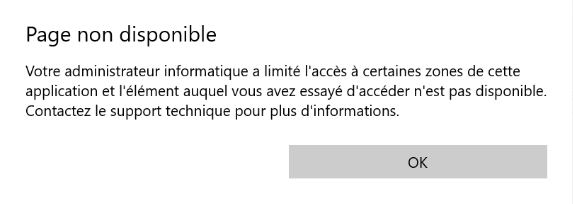
Le message « Page non disponible. Votre administrateur informatique a limité l'accès à certaines zones de cette application et l'élément auquel vous essayez d'accéder n'est pas disponible » indique que votre système est soumis à des restrictions par un administrateur informatique qui limitent votre capacité à accéder à certaines fonctions ou paramètres d'une application. Dans le cas présent, il s'agit de Microsoft Defender (Windows Security Platform).
Page non disponible. Votre administrateur informatique a limité l'accès à certaines zones de cette application et l'élément auquel vous avez essayé d'accéder n'est pas disponible. Contactez le support technique pour plus d'informations.
Page indisponible. Votre administrateur informatique a un accès limité.
Votre administrateur système a restreint l’accès à cette application Windows Defender.
Sécurité Windows, votre administrateur informatique a un accès limité.
Windows 11, votre administrateur informatique a un accès limité.
Votre administrateur informatique a un accès limité à Windows 10.
Le message Votre administrateur informatique a limité l'accès à certaines zones de cette application et l'élément auquel vous essayez d'accéder n'est pas disponible peut être dû à un problème avec la plateforme anti-malware Microsoft Defender (Windows Security Platform) en raison de restrictions imposées par les politiques de sécurité du système.
Politiques de sécurité configurées : Un administrateur informatique peut avoir configuré des politiques de sécurité qui limitent l'accès des utilisateurs à certaines fonctions de Microsoft Defender afin d'empêcher des changements qui pourraient compromettre la sécurité du système. Cette situation est fréquente dans les entreprises ou les établissements d'enseignement où la protection du système est gérée de manière centralisée.
Restrictions sur les fonctionnalités de Microsoft Defender : Certaines fonctionnalités de Microsoft Defender, telles que la possibilité de désactiver la protection en temps réel ou de modifier les paramètres avancés, peuvent être restreintes par des stratégies de groupe (GPO). Ces stratégies sont conçues pour empêcher les utilisateurs d'apporter des modifications susceptibles d'affaiblir la défense contre les menaces.
Problèmes techniques ou mauvaises configurations : dans certains cas, ce message peut apparaître s'il y a un problème technique avec la plateforme anti-malware Microsoft Defender, comme des fichiers corrompus, des paramètres incorrects ou des problèmes avec la mise à jour de l'application. Cela peut déclencher des restrictions inattendues qui n'existeraient pas normalement.
Nous vous recommandons de télécharger la dernière version de « SecurityHealthSetup » pour Windows 11 (1.0.2311.17002) pour résoudre un problème avec la plateforme anti-malware Microsoft Defender. Voici pourquoi et comment procéder :
Mise à jour et réparation des composants de sécurité : le fichier SecurityHealthSetup est un outil qui met à jour ou réinstalle les composants critiques de la plateforme de sécurité Windows, y compris Microsoft Defender. Si vous rencontrez des problèmes, cela peut vous aider à résoudre les erreurs qui empêchent l'antivirus de fonctionner correctement.
Corriger les incompatibilités ou les bogues : les anciennes versions des composants de sécurité peuvent présenter des bogues ou des incompatibilités avec certaines configurations de système. La mise à jour vers la dernière version garantit que votre système utilise la dernière version disponible, qui comprend des corrections de bogues et des améliorations de la sécurité.
Restaurer les paramètres par défaut : si certains composants de la plateforme de sécurité ont été modifiés ou endommagés, cet outil peut les restaurer à leur état d'origine, garantissant ainsi le bon fonctionnement de Microsoft Defender.
Télécharger le fichier : Télécharger le fichier SecurityHealthSetup. Veillez à télécharger la version spécifique à Windows 11 (1.0.2311.17002).
Exécutez l'installation : sélectionnez « Exécuter en tant qu'administrateur » dans le fichier SecurityHealthSetup.exe que vous avez téléchargé.

Redémarrez l'ordinateur pour appliquer les modifications.
Vérifier le fonctionnement : après le redémarrage, ouvrez Microsoft Defender et vérifiez si le problème a été résolu.
Créer un point de restauration : avant d'apporter des modifications majeures à votre système, il est conseillé de créer un point de restauration au cas où quelque chose se passerait mal pendant le processus d'installation.
Consulter le support technique : si, après avoir suivi ces étapes, le problème n'est pas résolu, il peut être conseillé de contacter le support technique de Microsoft ou un professionnel pour obtenir une aide supplémentaire.
Ce processus devrait vous aider à résoudre des problèmes spécifiques avec la plateforme antimalware de Microsoft Defender, en veillant à ce que votre système soit protégé et fonctionne correctement.
En conclusion, le message Votre administrateur informatique a limité l'accès à certaines zones affiché dans Windows Microsoft Defender est généralement associé à des restrictions de sécurité mises en place dans des environnements gérés. Si vous rencontrez ce message sur votre appareil personnel, le téléchargement et l'exécution de l'outil SecurityHealthSetup constituent une solution efficace pour restaurer les composants de sécurité de Microsoft Defender et résoudre les erreurs courantes.
N'oubliez pas de toujours créer un point de restauration avant d'apporter des modifications significatives au système. Si le problème persiste après avoir suivi ces étapes, il est recommandé de contacter le support technique de Microsoft afin d'obtenir une assistance supplémentaire. Cela vous permettra d'assurer la protection et le bon fonctionnement de votre appareil.
À lire également : Votre PIN n'est plus disponible en raison d'une modification
